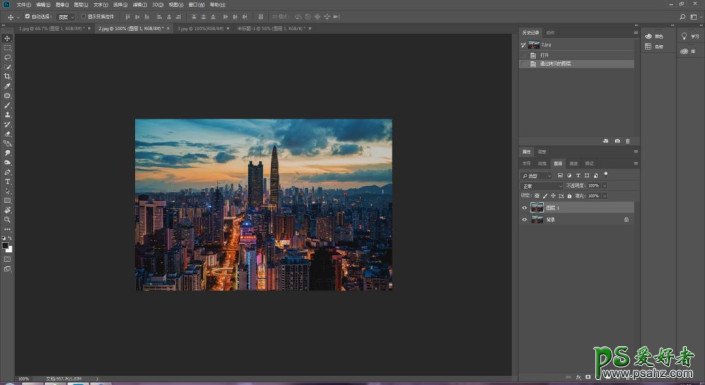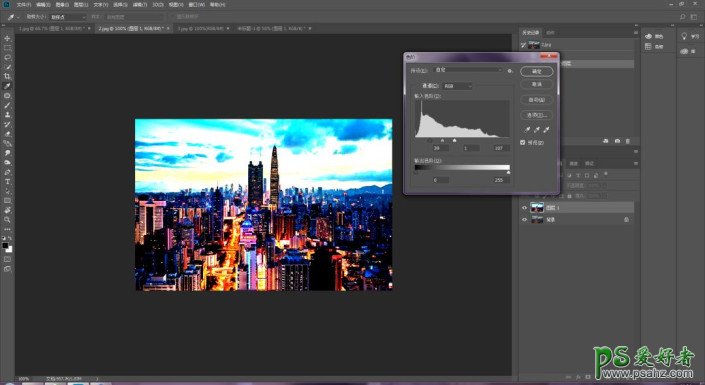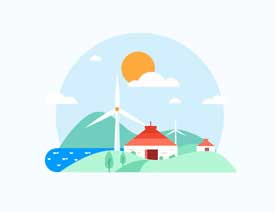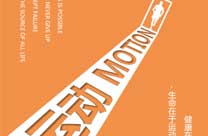当前位置:PS爱好者教程网主页 > PS照片处理 > 教程
PS海报教程:利用人物及城市场景合成打造双重曝光效果人物海报。(2)
时间:2022-01-20 09:38 来源:公众号 作者:千行PS教学 阅读:次
4,打开城市图片,【Ctrl】+【J】新建图层1。
5,使用图像—调整—色阶Ctrl】+【L】,把黑色滑块往右滑,让城市主体颜色变得更黑;白色滑块往左滑,让天空颜色变得更白,可以通过预览图适当调整。(色阶共有三个滑块,从左到右分别是黑、灰、白)
6,使用画笔工具把天空全部涂成白色,再用快速选择工具选择白色部分,【Shift】+【ctrl】+【I】反向选择城市主体。【Ctrl】+【J】得到抠出城市主体的图层2。
7,将城市拷贝到之前新建的文档中,使用编辑—自由变换【Ctrl】+【T】将图层2垂直翻转,并调整到合适位置。这里我们调整图层2的透明度来更好的观察。
最新教程
推荐教程